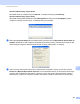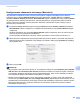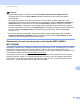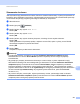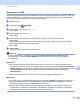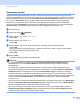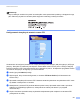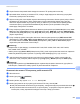Software User's Guide
Table Of Contents
- INSTRUKCJA OPROGRAMOWANIA
- Spis Treści
- Przyciski urządzenia
- 1 Korzystanie z panelu sterowania
- Korzystanie z przycisków drukarki
- Anuluj zadanie
- Klawisz bezpieczeństwa (modele MFC-7460DN i MFC-7860DW)
- Obsługa trybów emulacji drukarki (modele DCP-7070DW i MFC-7860DW)
- Drukowanie listy czcionek wewnętrznych (modele DCP-7070DW i MFC-7860DW)
- Drukowanie listy konfiguracji drukowania (modele DCP-7070DW i MFC-7860DW)
- Wydruk testowy (modele DCP-7070DW i MFC-7860DW)
- Druk dwustronny (modele DCP-7070DW i MFC-7860DW)
- Przywracanie domyślnych ustawień drukarki (modele DCP-7070DW i MFC-7860DW)
- Używanie klawiszy skanowania
- Korzystanie z przycisków drukarki
- 1 Korzystanie z panelu sterowania
- Windows®
- 2 Drukowanie
- Korzystanie ze sterownika drukarki Brother
- Drukowanie dokumentu
- Druk dwustronny
- Jednoczesne skanowanie, drukowanie i faksowanie
- Ustawienia sterownika drukarki
- Uzyskiwanie dostępu do ustawień sterownika drukarki
- Funkcje w sterowniku drukarki systemu Windows®
- Zakładka podstawowa
- Zakładka Ustawienia Zaawansowane
- Skalowanie
- Druk odwrócony
- Użyj znaku wodnego
- Ustawienia Znaku Wodnego
- Druk nagłówka i stopki
- Tryb oszczędzania tonera
- Bezpieczne drukowanie (modele MFC-7460DN i MFC-7860DW)
- Administrator
- Uwierzytelnianie użytkownika (model MFC-7860DW)
- Inne opcje drukowania
- Makro (modele DCP-7070DW i MFC-7860DW)
- Dostosowanie gęstości
- Poprawa jakości druku
- Pomijanie pustych stron
- Karta Profile drukowania
- Edytowanie profilu drukowania
- Wsparcie
- Ustawienia Podajnika
- Status Monitor
- Funkcje sterownika drukarki BR-Script 3 (model MFC-7860DW) (emulacja języka PostScript® 3™)
- Status Monitor
- 3 Skanowanie
- Skanowanie dokumentu za pomocą sterownika TWAIN
- Skanowanie dokumentu za pomocą sterownika WIA (Windows® XP/Windows Vista®/Windows® 7)
- Skanowanie dokumentu za pomocą sterownika WIA (Windows Photo Gallery oraz Faksowanie i skanowanie w systemie Windows)
- Korzystanie z oprogramowania ScanSoft™ PaperPort™ 12SE z funkcją OCR firmy NUANCE™
- Wyświetlanie elementów
- Organizowanie elementów w folderach
- Szybkie łącza do innych aplikacji
- Oprogramowanie ScanSoft™ PaperPort™ 12SE z funkcją OCR umożliwia konwertowanie tekstu zapisanego w formie obrazu na tekst edytowalny
- Importowanie elementów z innych aplikacji
- Eksportowanie elementów do innych formatów
- Odinstalowywanie aplikacji ScanSoft™ PaperPort™ 12SE z funkcją OCR
- 4 ControlCenter4
- Wprowadzenie
- Korzystanie z narzędzia ControlCenter4 w trybie domowym
- Karta Skanowanie
- Karta PC-FAX (tylko modele MFC)
- Karta Ustawienia urządzenia
- Karta Obsługa
- Korzystanie z narzędzia ControlCenter4 w trybie zaawansowanym
- Karta Skanowanie
- Karta Kopiowanie PC
- Karta PC-FAX (tylko modele MFC)
- Karta Ustawienia urządzenia
- Karta Obsługa
- Własna karta
- 5 Zdalna konfiguracja (tylko modele MFC)
- 6 Oprogramowanie Brother PC-FAX (tylko modele MFC)
- Wysyłanie faksów przy użyciu funkcji PC-FAX
- Książka adresowa
- Odbieranie faksów przy użyciu funkcji PC-FAX
- 7 Ustawienia zapory (dla użytkowników sieci)
- 2 Drukowanie
- Apple Macintosh
- 8 Drukowanie i wysyłanie faksów
- 9 Skanowanie
- 10 ControlCenter2
- 11 Zdalna konfiguracja
- Używanie klawisza skanowania
- 12 Skanowanie (dla użytkowników kabla USB)
- 13 Skanowanie sieciowe
- Przed rozpoczęciem skanowania sieciowego
- Korzystanie z klawisza skanowania
- Skanowanie do e-mail
- Skanowanie do e-mail (serwer poczty e-mail) (modele MFC-7460DN i MFC-7860DW)
- Skanowanie do obrazu
- Skanowanie do OCR
- Skanowanie do pliku
- Skanowanie do serwera FTP (modele MFC-7460DN i MFC-7860DW)
- Korzystanie z funkcji Web Services do skanowania w sieci (Windows Vista® SP2 lub nowszy oraz Windows® 7)
- Indeks
Skanowanie sieciowe
212
13
f W polu Password wprowadź hasło dostępu do serwera FTP (maksymalnie 32 znaki).
g Wprowadź folder docelowy na serwerze FTP, w którym będą zapisywane dokumenty (na przykład
brother\abc) (maksymalnie 60 znaków).
h Wybierz nazwę pliku, która będzie użyta dla skanowanego dokumentu. Można wybrać jedną z siedmiu
standardowych nazw plików i dwóch zdefiniowanych przez użytkownika. Nazwa pliku użyta dla
dokumentu będzie składać się z wybranej nazwy, 6 ostatnich cyfr licznika skanera płaskiego/ADF i
rozszerzenia pliku (na przykład Estimate098765.pdf). Można ręcznie wprowadzić nazwę pliku
zawierającą maksymalnie 15 znaków.
i Z listy rozwijanej wybierz jakość skanowania. Można wybrać spośród opcji Color 100 (Kolor 100), Color
200 (Kolor 200), Color 300 (Kolor 300), Color 600 (Kolor 600), B&W 200 (Cz-B 200), B&W 200x100
(Cz-B 200x100), Gray 100 (Szary 100), Gray 200 (Szary 200), Gray 300 (Szary 300) lub User Select
(Wybór użytkownika).
j Z listy rozwijanej wybierz format pliku dokumentu. Można wybrać spośród opcji PDF, Secure PDF
(Zabezpieczony PDF), XPS, JPEG lub User Select (Wybór użytkownika) dla dokumentów kolorowych
lub w skali szarości oraz PDF, Secure PDF (Zabezpieczony PDF), TIFF lub User Select (Wybór
użytkownika) dla dokumentów czarno-białych.
Informacja
• Podajnik ADF nie jest dostępny w modelach DCP-7055, DCP-7055W, DCP-7057, DCP-7057W,
DCP-7060D i DCP-7070DW.
•Jeżeli wybrano opcję Secure PDF (Zabezpieczony PDF), przed rozpoczęciem skanowania na urządzeniu
zostanie wyświetlona prośba o podanie 4-cyfrowego hasła składającego się z cyfr od 0 do 9.
k Jeśli dla jakości skanowania wybrano tryb kolorowy lub skalę szarości, wybierz rozmiar pliku dla
dokumentu z listy rozwijanej. Można wybrać opcję Large (Duży), Middle (Średni) lub Small (Mały).
Informacja
W przypadku wybrania opcji User Select (Wybór użytkownika) dla jakości skanowania, typu pliku lub
rozmiaru pliku, ustawienia te należy wybrać na panelu sterowania urządzenia.
Skanowanie do serwera FTP za pomocą profili serwerów FTP 13
a Włóż dokument.
b Naciśnij przycisk (SKANUJ).
c Naciśnij a lub b, aby wybrać SKAN DO FTP. Naciśnij OK.
d Naciśnij przycisk a lub b, aby wybrać profil serwera FTP z listy. Naciśnij OK.
Jeśli profil skanowania do serwera FTP jest kompletny, nastąpi automatyczne przeniesienie do kroku
i
.
Jeśli profil skanowania do serwera FTP nie jest kompletny, na przykład nie wybrano jakości lub
formatu pliku, należy wprowadzić brakujące informacje w kolejnych krokach.